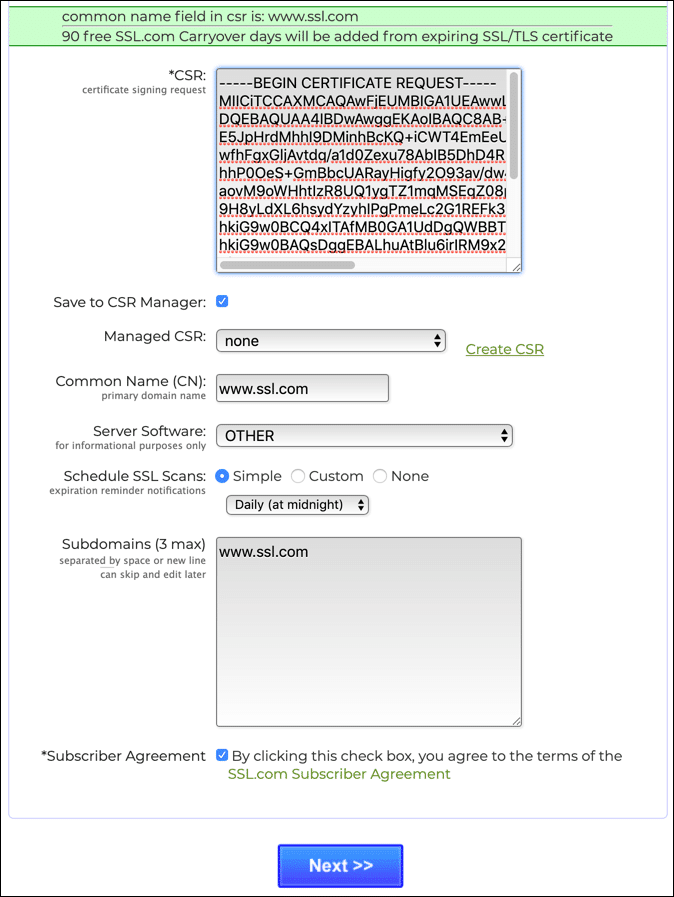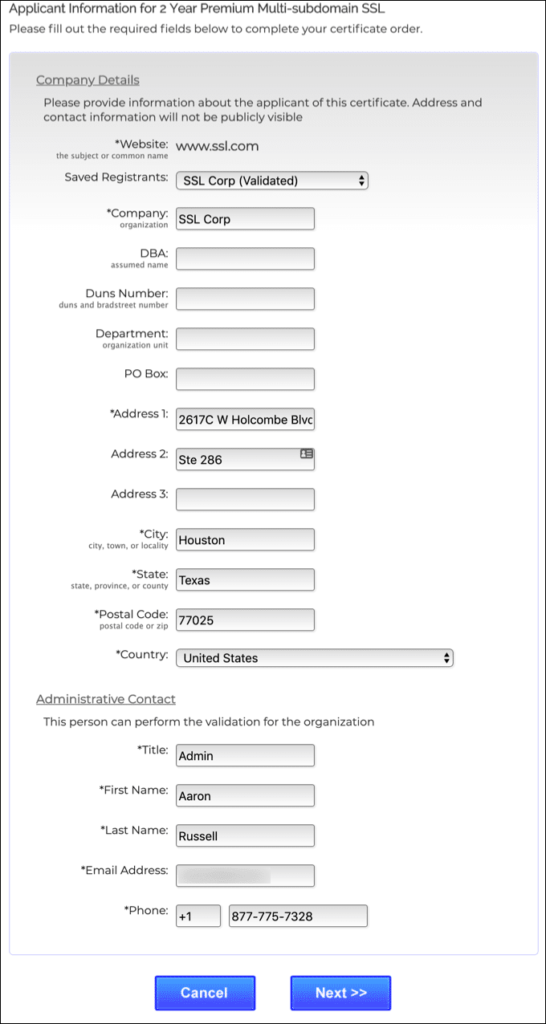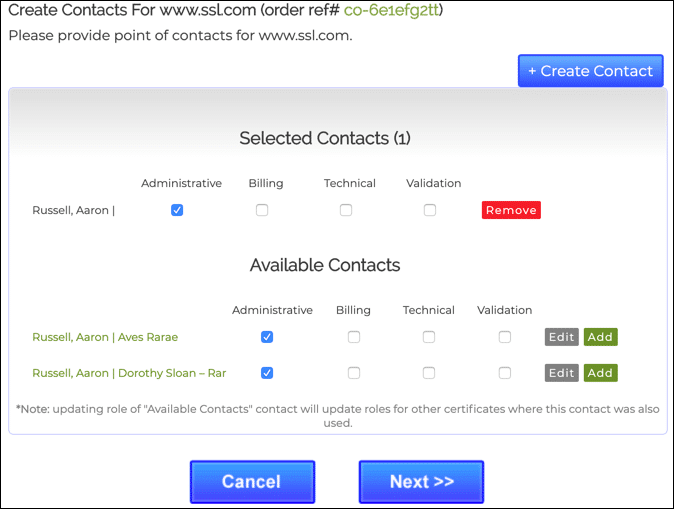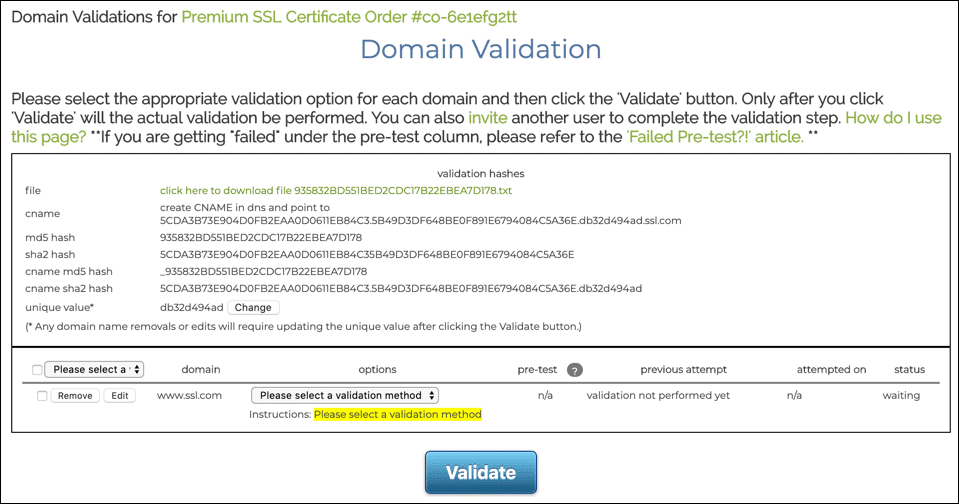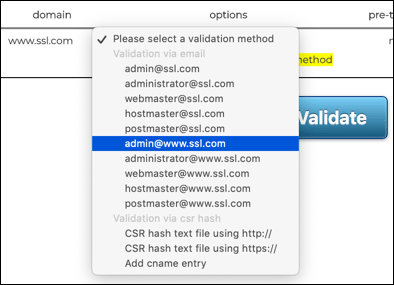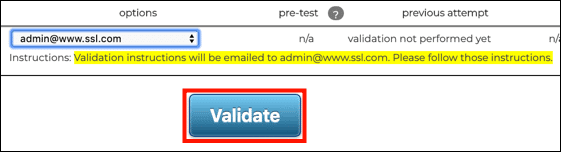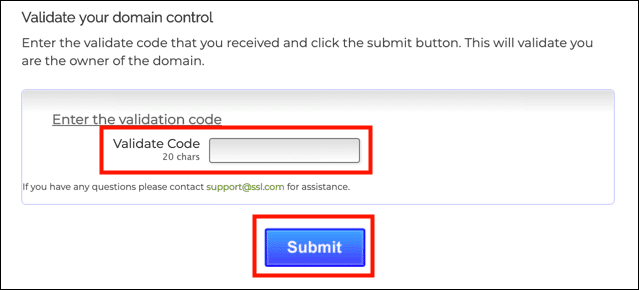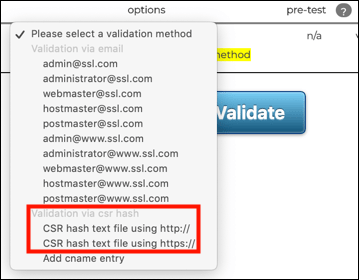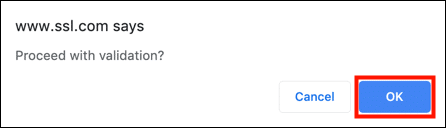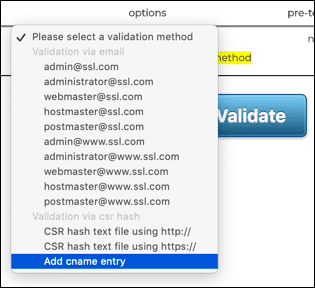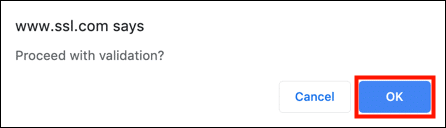Δημιουργία οποιουδήποτε Πιστοποιητικό SSL απαιτεί ένα μοναδικό Αίτημα υπογραφής πιστοποιητικού (CSR). Αυτό το άρθρο θα σας δείξει πώς να υποβάλετε ένα CSR και παρέχετε τις άλλες πληροφορίες που απαιτούνται για τη δημιουργία του πιστοποιητικού σας.
- Σας CSR είναι πραγματικά ένα πολύ εξειδικευμένο αρχείο κειμένου. Θα αντιγράψετε και θα επικολλήσετε το κείμενο από το δικό σας CSR, οπότε ίσως θελήσετε να το ανοίξετε στον αγαπημένο σας επεξεργαστή κειμένου πριν ξεκινήσετε αυτήν τη διαδικασία. Για συγκεκριμένες οδηγίες για τη δημιουργία α CSR στην πλατφόρμα του διακομιστή σας, ανατρέξτε στο Λίστα FAQ CSR άρθρα γενιάς.
- Η Πίνακας διαχείρισης στην καρτέλα του λογαριασμού SSL.com θα εμφανιστεί μια ειδοποίηση όταν έχετε αγοράσει ένα πιστοποιητικό, αλλά δεν έχετε ακόμη υποβάλει το CSR για αυτό το πιστοποιητικό:
Επικοινωνήστε με το SSL.com αν έχετε προβλήματα με τις πιστώσεις του λογαριασμού σας.
Βήματα κατά την υποβολή του CSR
Υποβάλετε το CSR
1. Μετά υποβολή παραγγελίας πιστοποιητικού, θα πρέπει να βρείτε μια αχρησιμοποίητη πίστωση πιστοποιητικού SSL με ένα περιμένω για csr κατάσταση στο δικό σας Πύλη λογαριασμού SSL.com. Αυτό μπορεί να βρεθεί είτε κάνοντας κλικ στον σύνδεσμο στην ειδοποίηση που φαίνεται παραπάνω είτε στο Παραγγελίες αυτί. Κάντε κλικ τελειώστε την επεξεργασία or υποβάλουν csr (και οι δύο πηγαίνουν στο ίδιο μέρος).
2. Στη σελίδα που εμφανίζεται, μετακινηθείτε προς τα κάτω και αντιγράψτε και επικολλήστε το κείμενο του CSR μέσα στο CSR πεδίο. Εάν θέλετε να αποθηκεύσετε το δικό σας CSR για επαναχρησιμοποίηση αργότερα, ελέγξτε το Αποθήκευση σε CSR Manager κουτί. Προαιρετικά, μπορείτε επίσης να καθορίσετε το λογισμικό του διακομιστή σας μέσω του Λογισμικό διακομιστή αναπτυσσόμενο μενού, προγραμματίστε σαρώσεις SSL ή / και προσθέστε τυχόν επιθυμητούς υποτομείς για πιστοποιητικά πολλαπλών τομέων σε αυτό το σημείο. Ελέγξτε το Συμφωνία συνδρομητή SSL.com και ελέγξτε το Συμφωνητικό συνδρομητή πλαίσιο ελέγχου εάν συμφωνείτε. Όταν τελειώσετε, κάντε κλικ στο Επόμενο >> κουμπί.
Εισαγάγετε τα στοιχεία επικοινωνίας
3. Επιβεβαιώστε ότι το όνομα τομέα είναι σωστό στο αίτημα πιστοποιητικού και εισαγάγετε τις πληροφορίες εταιρείας και διαχείρισης όπως ζητήθηκε. Εάν έχετε αποθηκεύσει τα στοιχεία επικοινωνίας από προηγούμενες παραγγελίες, μπορείτε να χρησιμοποιήσετε το Αποθηκευμένοι καταχωρίζοντες αναπτυσσόμενο για να συμπληρώσετε τη φόρμα. Κάντε κλικ στο Επόμενο >> κουμπί όταν ολοκληρώσετε την εισαγωγή πληροφοριών.
4. Στη συνέχεια, προσθέστε τυχόν επιπλέον επαφές για Διοικητικός, Χρέωση, Τεχνικός, και / ή Επικύρωση ρόλοι. Μπορείτε να επιλέξετε από προηγούμενες αποθηκευμένες επαφές ή να προσθέσετε μια νέα επαφή κάνοντας κλικ στο + Δημιουργία επαφής κουμπί. Για να χρησιμοποιήσετε μια αποθηκευμένη επαφή, κάντε κλικ στο πράσινο Πρόσθεση κουμπί στα δεξιά της σειράς του κάτω Διαθέσιμες επαφές. Όταν ολοκληρώσετε την εκχώρηση ρόλων, κάντε κλικ στο Επόμενο >> κουμπί.
Επιλέξτε μια μέθοδο επικύρωσης
5. Στη συνέχεια, το Επικύρωση τομέα θα εμφανιστεί η οθόνη:
6. Επιλέξτε τη μέθοδο επικύρωσης τομέα (DV). Υπάρχουν τρεις μέθοδοι: Διεύθυνση ηλεκτρονικού ταχυδρομείου, HTTP CSR Χασίσι, να CNAME CSR Χασίσι. Χρησιμοποιήστε τις παρακάτω καρτέλες με δυνατότητα κλικ για πληροφορίες σχετικά με τον τρόπο επικύρωσης του τομέα σας με καθεμία από τις τρεις μεθόδους:
Μέθοδος επικύρωσης διεύθυνσης email
1. Επιλέξτε μια διεύθυνση email από το Επιλέξτε μια μέθοδο επικύρωσης πτυσώμενο μενού. Μόνο διευθύνσεις που είναι αποδεκτές για επικύρωση θα είναι διαθέσιμες. Αυτά είναι:
- webmaster @
- οικοδεσπότης @
- ταχυδρόμος @
- admin @
- διαχειριστής@
- Επαφές τομέα (καταχωρίζων ονόματος τομέα, τεχνική επαφή ή διαχειριστική επαφή) που αναφέρονται στην εγγραφή WHOIS του βασικού τομέα.
2. Κάντε κλικ στο κουμπί Επικύρωσε κουμπί.
3. Θα λάβετε ένα email με έναν σύνδεσμο επικύρωσης. Κάντε κλικ στον σύνδεσμο.
4. Εισαγάγετε τον κωδικό επικύρωσης από το email σας στη σελίδα που ανοίγει στο πρόγραμμα περιήγησης ιστού και κάντε κλικ στο Υποβολη κουμπί.
HTTP CSR Μέθοδος επικύρωσης κατακερματισμού
1. Το HTTP CSR Η μέθοδος κατακερματισμού απαιτεί να έχετε τη δυνατότητα να δημιουργήσετε ένα αρχείο στον διακομιστή ιστού που πρόκειται να προστατευτεί. Για να ξεκινήσετε, επιλέξτε μία από τις δύο επιλογές στην ενότητα Επικύρωση μέσω csr χασίσι σχετικά με την Επιλέξτε μια μέθοδο επικύρωσης πτυσώμενο μενού:
- Εάν χρησιμοποιείτε ήδη διακομιστή ιστού HTTPS, επιλέξτε CSR αρχείο κειμένου κατακερματισμού χρησιμοποιώντας https: //.
- Εάν ο διακομιστής ιστού σας προσφέρει αυτήν τη στιγμή μόνο HTTP, επιλέξτε CSR αρχείο κειμένου κατακερματισμού χρησιμοποιώντας http: //.
2. κάντε κλικ στο ΑΥΤΟ ΤΟ ΑΡΧΕΙΟ συνδέστε και κατεβάστε το αρχείο κατακερματισμού επικύρωσης. Το αρχείο είναι επίσης διαθέσιμο στον παρακάτω σύνδεσμο κατακερματισμός επικύρωσης, πιο πάνω στην οθόνη.
3. Δημιουργήστε έναν κατάλογο στο ριζικό επίπεδο του τομέα που το πιστοποιητικό προορίζεται να προστατεύσει με όνομα διακομιστή ιστού .well-known/pki-validation/ (αν δεν υπάρχει ήδη) και ανεβάστε το CSR αρχείο κατακερματισμού σε αυτόν τον κατάλογο. Το αρχείο πρέπει να είναι προσβάσιμο μέσω HTTP στη θύρα 80ή μέσω HTTPS στη θύρα 443. Το αρχείο δεν μπορεί να τροποποιηθεί με κανέναν τρόπο ή να επιτευχθεί μέσω ανακατεύθυνσης ή άλλων οδηγιών .htaccess. Στο παράδειγμα που εμφανίζεται εδώ, θα θέλαμε το αρχείο να είναι διαθέσιμο στη διεύθυνση URL https://www.ssl.com/.well-known/pki-validation/935832BD551BED2CDC17B22EBEA7D178.txt. Όπως φαίνεται στο παραπάνω στιγμιότυπο οθόνης, οι ακριβείς οδηγίες για το πού θα ανεβάσετε το αρχείο σας θα εμφανίζονται κάτω από το αναπτυσσόμενο μενού της μεθόδου επικύρωσης μετά την επιλογή ενός CSR επιλογή κειμένου κατακερματισμού.
4. Κάντε κλικ στο κουμπί Επικύρωσε κουμπί.
5. Κάντε κλικ στο κουμπί OK κουμπί στο παράθυρο διαλόγου που εμφανίζεται.
CNAME CSR Μέθοδος επικύρωσης κατακερματισμού
1. Το CNAME CSR Η μέθοδος κατακερματισμού απαιτεί να έχετε τη δυνατότητα να δημιουργήσετε μια καταχώριση CNAME στην εγγραφή DNS για τον τομέα που πρόκειται να προστατευτεί. Για να ξεκινήσετε, επιλέξτε μία από τις δύο επιλογές κάτω Προσθήκη καταχώρησης cname σχετικά με την Επιλέξτε μια μέθοδο επικύρωσης πτυσώμενο μενού.
2. Δημιουργήστε μια καταχώριση CNAME όπως φαίνεται στις οδηγίες που εμφανίζονται στο αναπτυσσόμενο μενού. Σε αυτήν την περίπτωση, πρέπει να επισημάνουμε _935832BD551BED2CDC17B22EBEA7D178.www.ssl.com προς την 5CDA3B73E904D0FB2EAA0D0611EB84C3.5B49D3DF648BE0F891E6794084C5A36E.db32d494ad.ssl.com. Ανατρέξτε στην τεκμηρίωση του οικοδεσπότη Ιστού σας για πληροφορίες σχετικά με τη δημιουργία της εγγραφής CNAME, καθώς η μέθοδος θα διαφέρει από πλατφόρμα σε πλατφόρμα.
3. Αφού δημιουργήσετε την καταχώριση CNAME, κάντε κλικ στο Επικύρωσε κουμπί.
4. Κάντε κλικ στο κουμπί OK κουμπί στο παράθυρο διαλόγου που εμφανίζεται.
Παρακολούθηση επικύρωσης
7. Όταν έχετε υποβάλει το δικό σας CSR η κατάσταση για αυτό το πιστοποιητικό θα αλλάξει σε εκκρεμεί επικύρωση. Μπορείτε να παρακολουθείτε την κατάσταση οποιασδήποτε παραγγελίας πιστοποιητικού μέσω του Παραγγελίες καρτέλα της πύλης λογαριασμού SSL.com. Θα ειδοποιηθείτε όταν το πιστοποιητικό σας είναι έτοιμο για εγκατάσταση.
Χρειάζεστε περισσότερους πόρους για τον λογαριασμό σας SSL.com; Δείτε τους παρακάτω συνδέσμους:
- Αποτυχία προ-δοκιμής ;!
- Ο λογαριασμός σας SSL.com - Επικυρώσεις
- Ο λογαριασμός σας SSL.com - Παραγγελίες
- SWS API SSL.com - Εισαγωγή
- Ο λογαριασμός σας SSL.com - Τομείς
- SSL /TLS Έκδοση πιστοποιητικού και ανάκληση με ACME
- Υποστηριζόμενα Cloud HSM για υπογραφή εγγράφων και υπογραφή κώδικα EV